Kuidas Chrome'i järjehoidjaid eksportida
Google Chrome Chrome Google Kangelane / / June 01, 2020
Viimati uuendatud
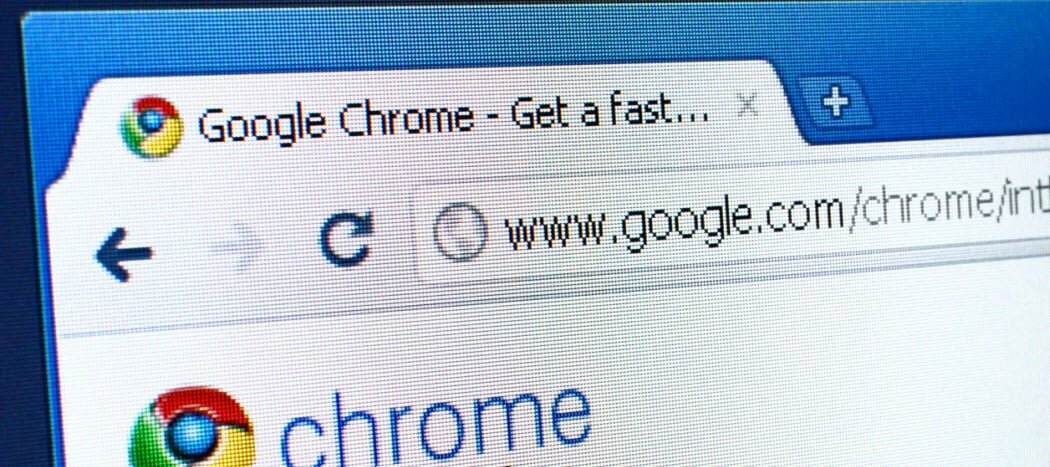
Kas soovite oma Chrome'i järjehoidjaid käsitsi eksportida? Seda saate teha järgmiselt.
Meil kõigil on oma lemmikveebisaidid. Ükskõik, kas tegemist on pilguga uudistele või lemmikute alamlaenude tipptasemele, järjehoidjad võimaldavad meil aega kokku hoida ja jõuavad ühe nupuvajutusega kiiresti sinna, kuhu peame veebis jõudma.
Ehitame aastate jooksul sadu järjehoidjaid - ajakapsel meie varasemast sirvimisajaloost. Kui kolite uude arvutisse, peate tõenäoliselt oma Chrome'i järjehoidjad sinuga. Kui te ei sünkrooni Chrome'i järjehoidjaid oma Google'i kontoga, saate need käsitsi eksportida.
See võimaldab teil need importida uude Chrome'i installimisse mis tahes teile meeldivas arvutis - toimige järgmiselt.
Chrome'i järjehoidjate eksportimine
Chrome'i järjehoidjate eksportimiseks pole vaja põhjalikku käsiraamatut - seda on üsna lihtne teha.
Alustamiseks avage Chrome ja vajutage nuppu menüünuppu (kolm vertikaalset punkti) paremas ülanurgas.
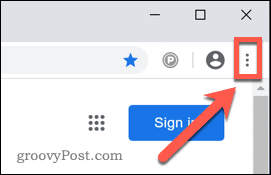
Vajutage Chrome'i menüüs nuppu Järjehoidjad> Järjehoidjate haldur.
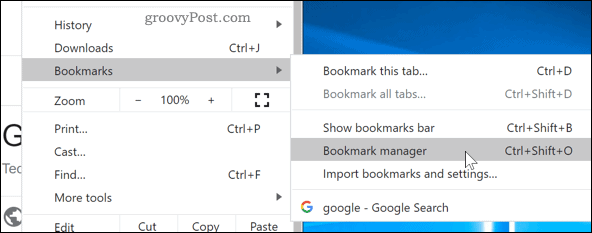
See avab Chrome'i järjehoidjate halduri, kus pääsete juurde ja korraldate oma salvestatud järjehoidjaid.
Lehe ülaosas on otsinguriba, mille kõrval on veel üks menüünupp - järjehoidjate halduri menüü avamiseks vajutage seda.

Järjehoidjate halduri menüüs vajutage nuppu Ekspordi järjehoidjad võimalus järjehoidjate eksportimise alustamiseks.
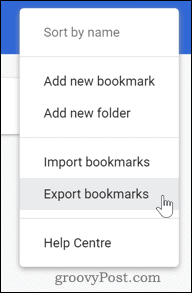
Teie järjehoidjad eksporditakse HTML-failina. Pange sellele failile nimi ja valige, kuhu soovite selle salvestada, seejärel vajutage nuppu Salvesta faili salvestamiseks.
Kui plaanite oma järjehoidjaid uude arvutisse importida, saate faili salvestada mälupulgale või salvestada oma arvutisse ja saata endale meilisõnumid.
Chrome'i järjehoidjate importimine
Kui olete kolinud mõnele teisele Chrome'i profiilile või installile, saate sarnaseid toiminguid järgides oma järjehoidjad importida.
Alustamiseks avage Chrome ja vajutage nuppu menüünuppu paremas ülanurgas.
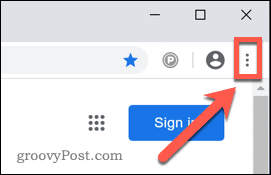
Vajutage Chrome'i menüüs nuppu Järjehoidjad> Järjehoidjate haldur Chrome'i järjehoidjate halduri avamiseks.
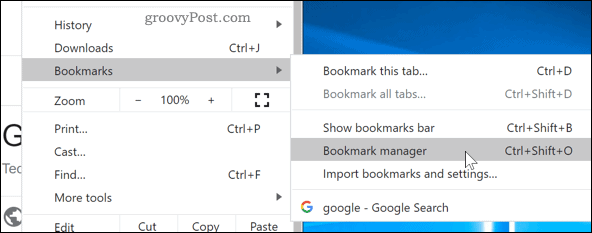
Vajutage järjehoidjate halduris nuppu menüüikoon lehe ülaosas oleva otsinguriba kõrval.

Valige Importige järjehoidjaid eksporditud Chrome'i järjehoidjate importimise alustamiseks.
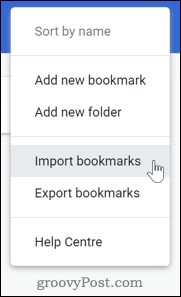
Liikuge salvestatud Chrome'i järjehoidjate faili juurde, valige see ja klõpsake nuppu Avatud faili avamiseks.
Teie järjehoidjad peaksid nüüd olema imporditud ja uues Chrome'i installimises kasutamiseks nähtavad.
Muud võimalused Chrome'i järjehoidjate migreerimiseks
Kui soovite eksportida ja importida Chrome'i järjehoidjaid käsitsi, pakuvad ülaltoodud meetodid lihtsat viisi töö tegemiseks. Chrome'i järjehoidjate uude profiili või installimisse üleviimiseks on aga ka muid võimalusi.
Kui plaanite sama profiili kasutamist ka uues arvutis, on see ka võimalik sünkroonige Chrome kõigis seadmetes kasutades oma Google'i kontot. See sünkroonib teie järjehoidjaid, otsinguajalugu, paroole ja installitud laiendusi mis tahes Chrome'i kasutavas seadmes, kui kasutate sama kontot.
Kui soovite piirata sünkroonitavaid sätteid (näiteks sünkroonida järjehoidjaid kõigis seadmetes, kuid mitte laiendites), saate seda teha. Selleks vajutage nuppu menüünupp> Seaded> Sünkrooni ja Google'i teenused> Halda sünkroonimist ja valige teenused, mida soovite sünkroonida.
Mis on isiklik kapital? 2019. aasta ülevaade, sealhulgas kuidas me seda raha haldamiseks kasutame
Ükskõik, kas alustate investeerimisega või olete kogenud ettevõtja, on Personal Capitalil midagi kõigile. Siin on pilk ...


